
Peter Holmes
0
876
98
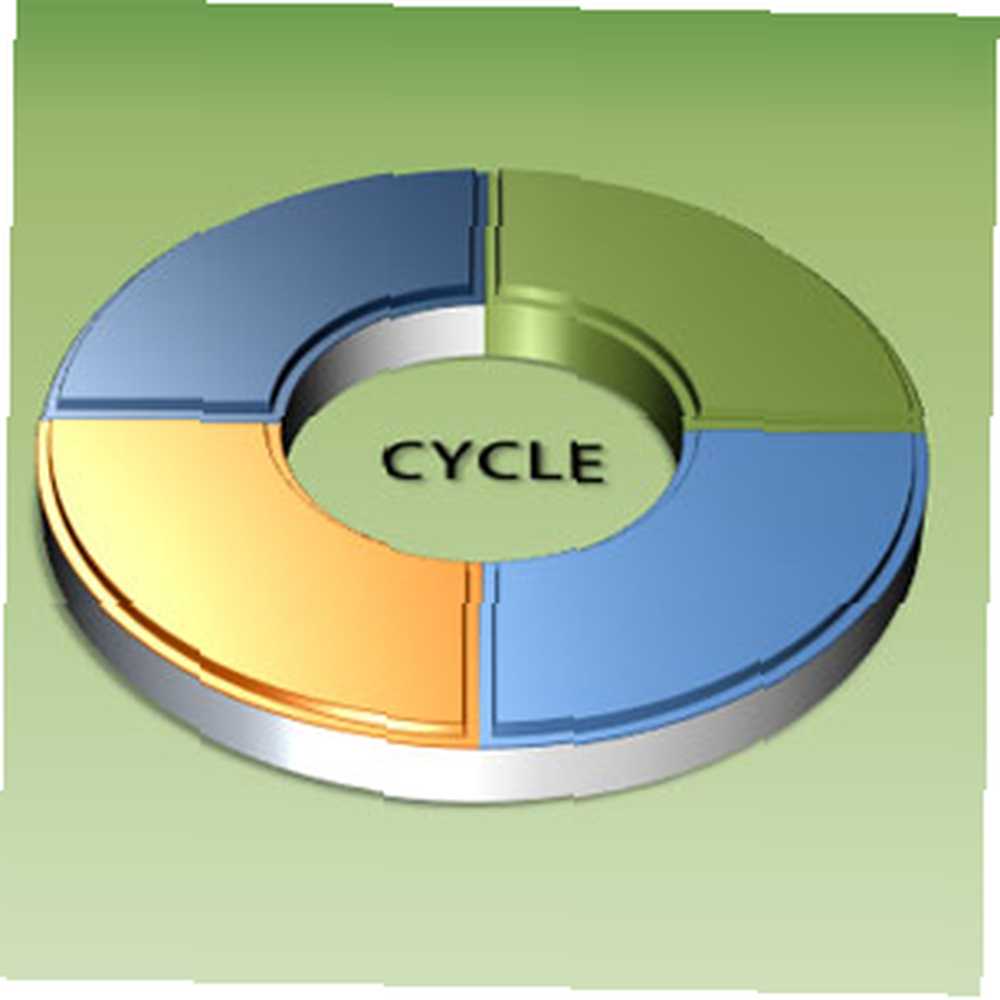 Relativno je teško privući pažnju publike kad sve što trebate ispljunuti su brojke i grafikoni. Vaši su razgovori, kako više razgovarate o stvarima i ono što pokažete na PowerPoint dijapozitivima mogla biti trešnja na torti.
Relativno je teško privući pažnju publike kad sve što trebate ispljunuti su brojke i grafikoni. Vaši su razgovori, kako više razgovarate o stvarima i ono što pokažete na PowerPoint dijapozitivima mogla biti trešnja na torti.
Sa svakim poboljšanim izdanjem PowerPointa, izlagači imaju bolje alate s kojima se mogu igrati. Toliko, da vam ne treba puni grafički uređivač da biste radili magiju na dijapozitivima. To možete učiniti unutar samog PowerPointa. Sljedeći vodič služi kao primjer. Koraci u nastavku pokazuju kako stvoriti trodimenzionalni kružni dijagram koji ilustrira postupak od četiri koraka. Nakon što započnete s njim, možete ga modificirati da prikazuje više od četiri procesa. Sve je vrlo jednostavno.
Pregled konačnog 3-D kruga u dijagramu
To je ono čemu težimo:
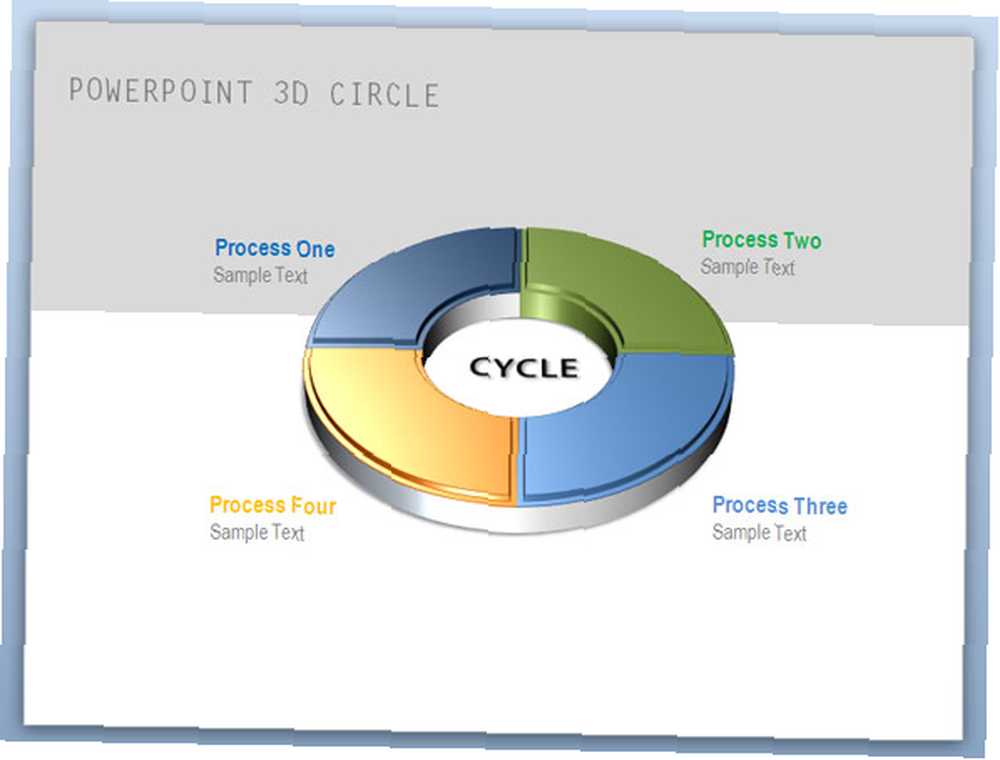
Crtanje osnovnog kružnog oblika
1. Projekt započinjemo praznim slajdom i alatom Auto Shapes. Oblike možete dobiti iz Dom izbornika (ispod Crtanje grupe) ili iz Umetnuti izbornik. Odaberite oblik "Blokiraj luk".

2. Držite tipku Shift i povucite blok luk. Tipka Shift pomaže crtati savršeni polukružni blok luk. Zatim možete ukloniti boju linije na obliku (kliknite desnom tipkom miša - Oblik oblika - Boja linija - Bez crte).

3. Sada, da bismo pokazali svoj postupak, moramo uzeti ovaj osnovni luk i kopirati ga prema broju faza u procesu. Na primjer, ako imamo četiri stupnja - pritisnite Shift i kliknite unutarnje žuto sidro i povucite ga da podijelite polukružni oblik u četvrt.
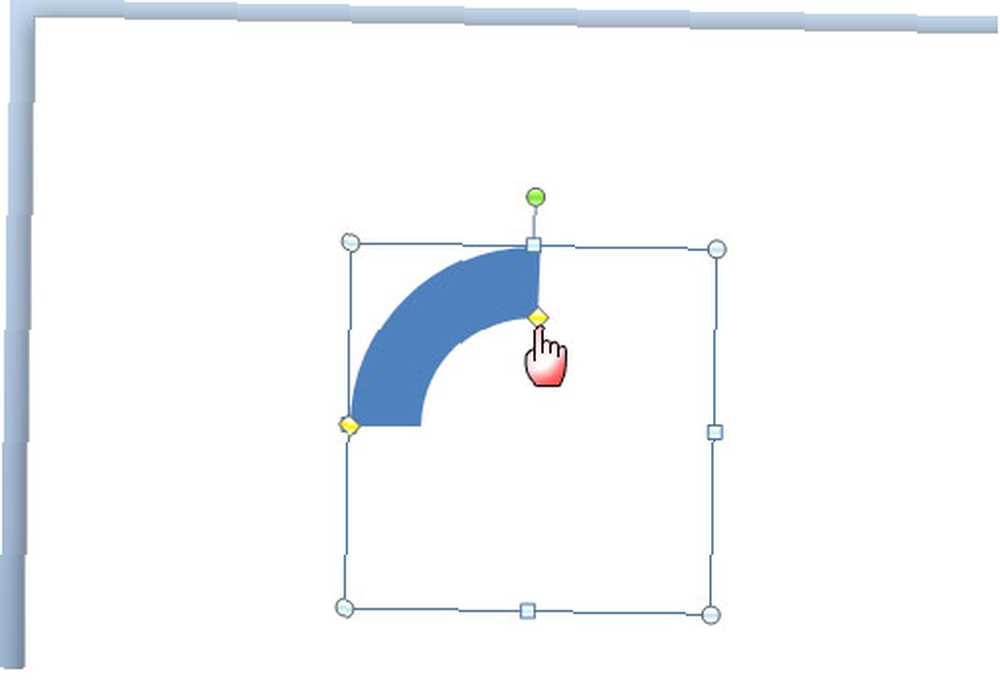
4. Pritisnite CTRL i povucite mišem da biste stvorili kopiju gornjeg oblika. Ispod pokazivača strelice vidjet ćete znak '+' da naznači kopiju. Ići Rasporedi - pozicionirajte objekte - zakrenite - okrenite vodoravno rekreirati luk, ali u dva odvojena dijela.
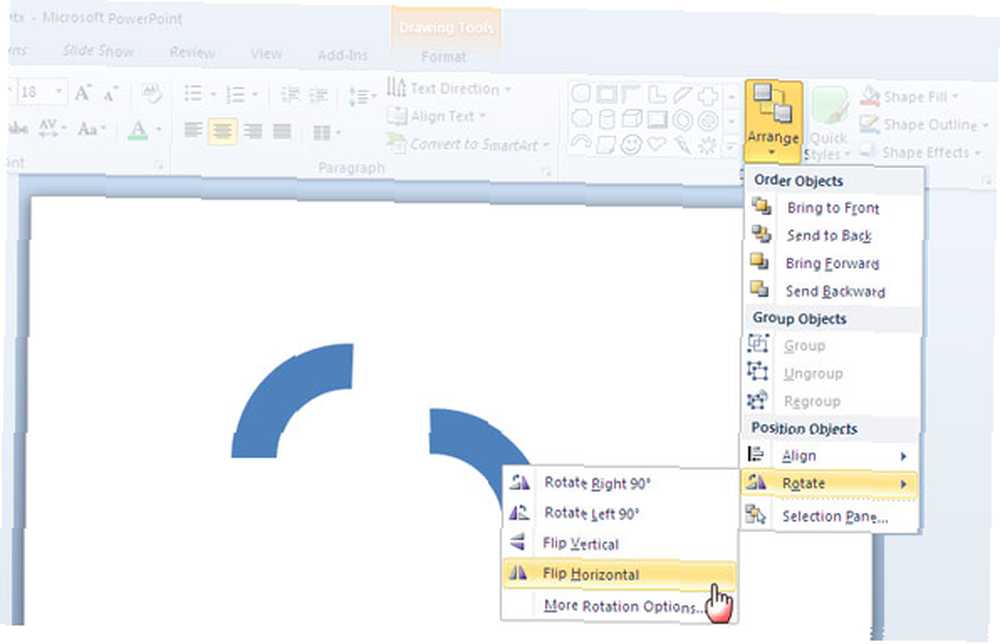
5. Ponovno pritisnite CTRL kako biste stvorili kopiju gornjeg luka i iz urediti naredba izbornika, učinite vertikalni okret prije nego što poravnate blizanačke dijelove zajedno u kompletnu kružnu figuru. Ova brojka sada ima četiri različita dijela, po jedan za svaku fazu koju želimo pokazati u cikličkom procesu. Kliknite na svaki dio i obojajte ih različito (kliknite desnom tipkom miša - Oblik oblika - Ispunjavanje - Solidno ispunjenje).
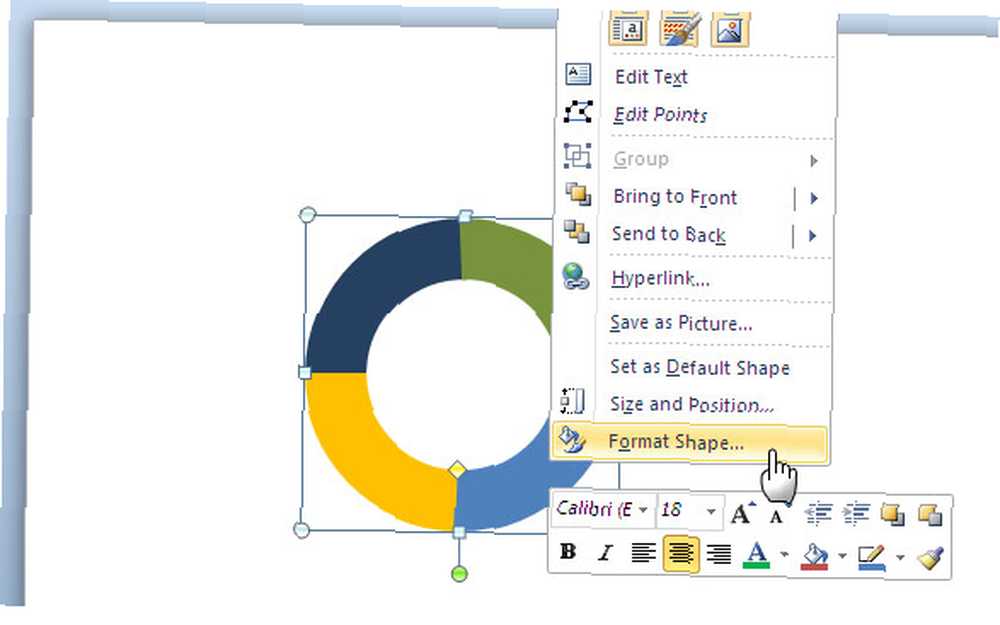
6. Pomoću CTRL + A odaberite sve četiri četvrtine. Kliknite desnom tipkom na krug i odaberite Grupa - grupa da se pridruže sva četiri dijela zajedno.
Davanje kruga 3-D tretmana
7. Desnom tipkom miša kliknite krug i odaberite Oblik formata - 3D rotacija. Kliknite na Presets - izabrati Perspektiva opuštena od padajućeg.
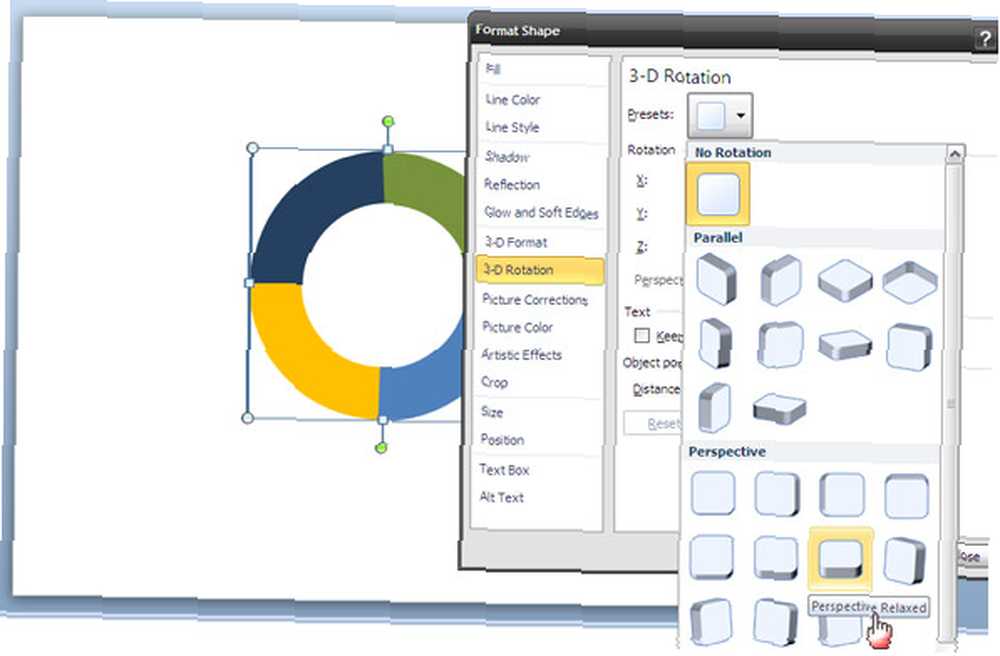
8. Ovo pretvara ravnu dvodimenzionalnu sliku u trodimenzionalnu. Da bismo to učinili realnijim, idemo na Format - Predmet - 3-D format - Kosati - Vrh - Poprečni kosi. Da biste je dodatno uljepšali što realnijom dubinom, unesite prikladnu vrijednost za Dubina i promijenite boju ako želite. Kao i na snimci zaslona, vanjska boja kruga promijenjena je u svijetlosivu.
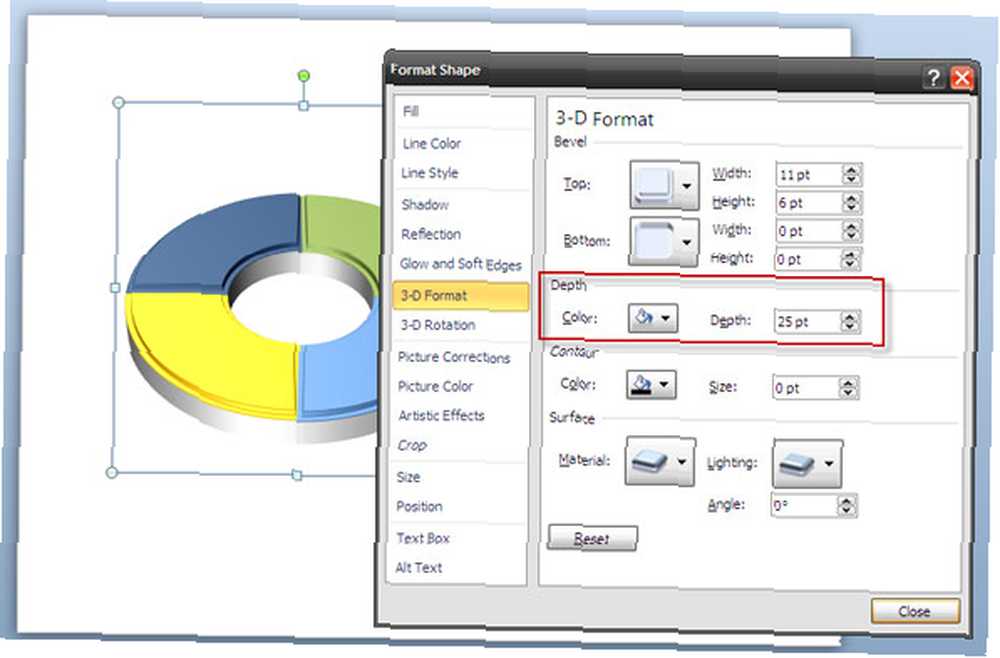
Dodavanje sjaja i sjaja
9. Možete dodati različite efekte kako biste uzeli krug i dodali mu sjaj. Dijalog Oblik oblika daje vam izbor raznih efekata. Možete odabrati bilo koji pogodan iz opcija ispod Površinski.
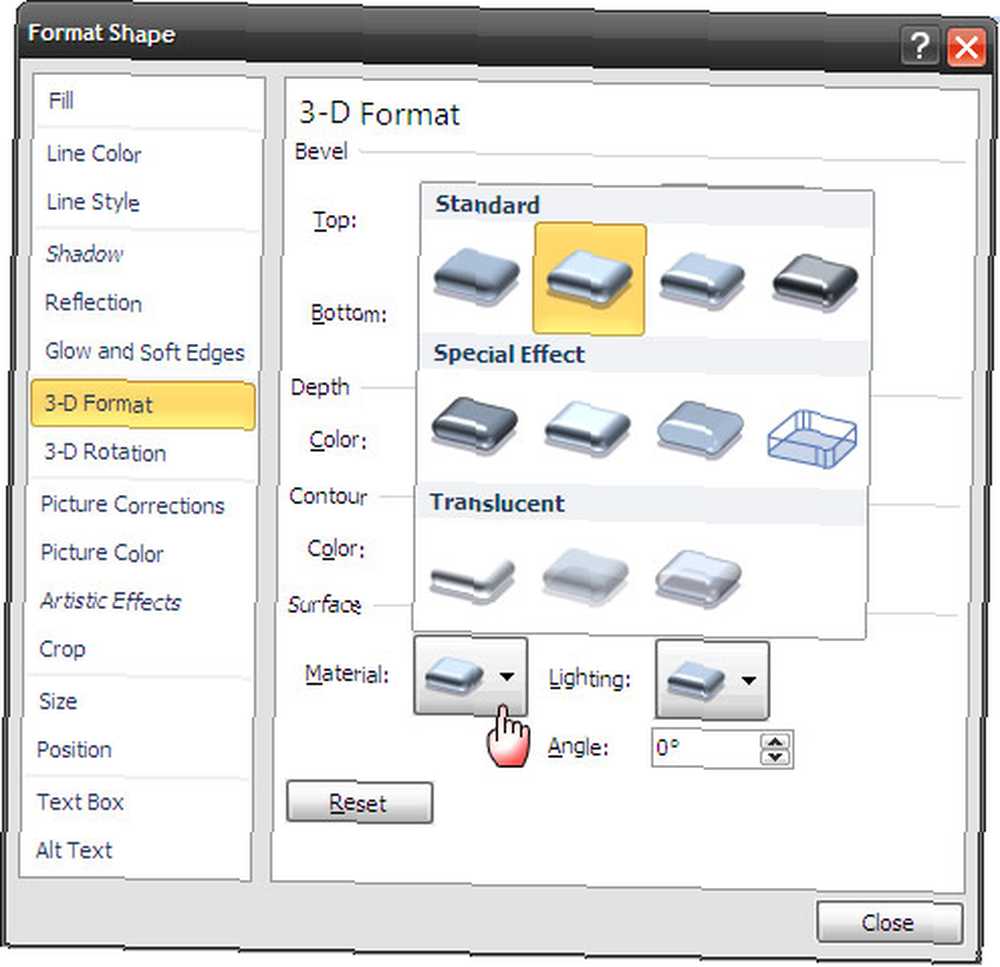
10. U istom dijaloškom okviru idite na Sjena i odaberite Postavke - vanjska - pomaknite dijagonalno dolje desno. Možete se igrati s ostalim vrijednostima kako biste svom trodimenzionalnom krugu dali prirodniji osjećaj.
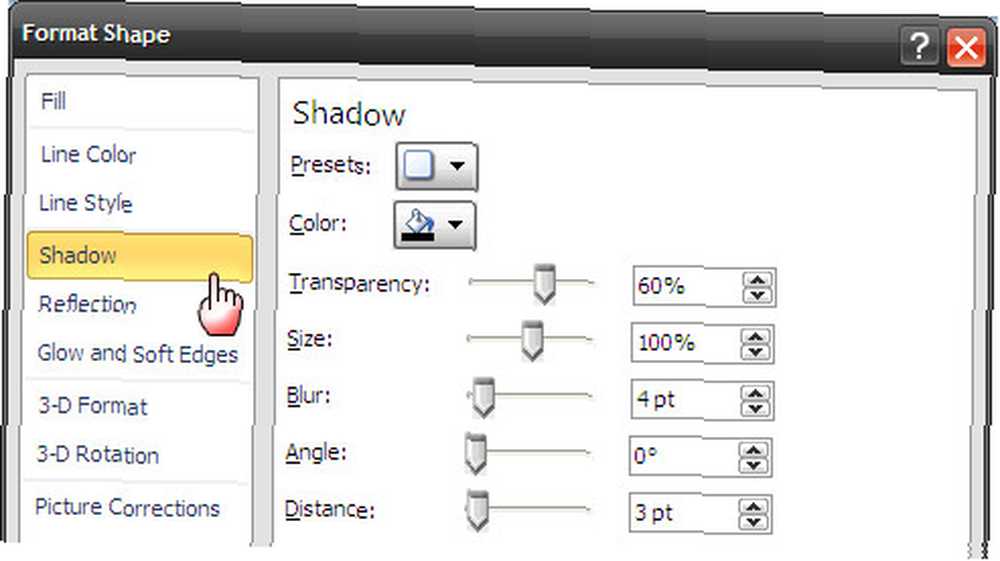
Ostalo je samo dodavanje teksta i podataka da biste dovršili prezentacijski dijapozitiv procesa.
Ovo je samo jedan od načina da se kreativno ilustriraju podaci uz pomoć trodimenzionalnog dijagrama. PowerPoint daje mnogo prostora za kreativnost. Ovaj dijagram možete pokušati u PowerPoint 2007 i 2010. Imate li još prikladnih savjeta PowerPointa za dijeljenje? Javite nam ako vam je ovaj udžbenik koristan za buduću prezentaciju koju planirate.











